¿Qué es Instagram?
Instagram es una red social con mucho que ofrecer. Si necesitas familiarizarte con Instagram, descubre qué es en este artículo completo.
Con nuevas funciones de edición mejoradas y eficientes, ahora puedes sacar el máximo provecho de tus hojas de cálculo en Google Docs. Escribir fórmulas y aplicar funciones es tan fácil como en Excel. Google Docs ha añadido recientemente una nueva funcionalidad que te permitirá formular conjuntos de datos al instante. En esta publicación, explicaremos el uso de fórmulas y funciones en la hoja de datos de Google Docs.
Además de validar datos, insertar gadgets y agregar nuevas hojas, verá otra incorporación: la Barra de fórmulas.
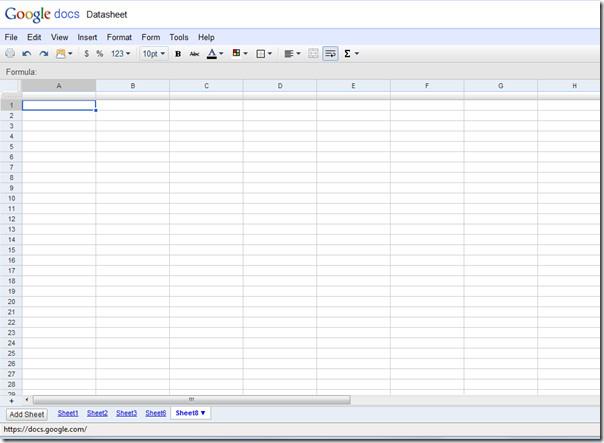
De forma predeterminada, la barra de fórmulas está oculta. Para hacerla visible, vaya al menú Ver y haga clic en Mostrar barra de fórmulas.
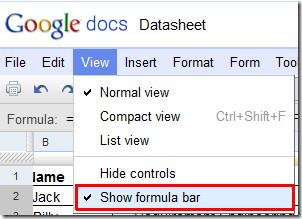
Ahora, intentemos crear una hoja de cálculo sencilla de Google Docs con fórmulas y funciones. Crearemos un sistema de calificación para estudiantes, con los campos Nombre, Curso, Calificaciones, Calificación y Premio en metálico .
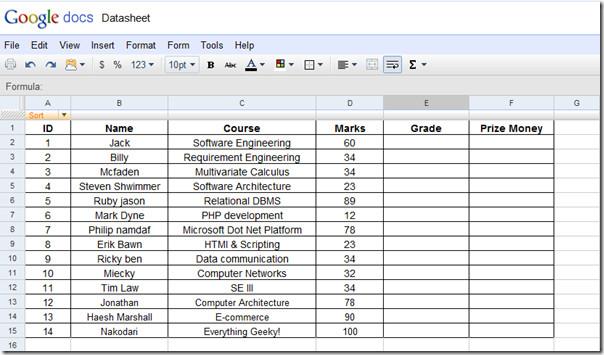
Nos centraremos principalmente en el campo "Calificaciones y premios monetarios" , donde evaluaremos las calificaciones obtenidas por los estudiantes y los premios monetarios resultantes. También hemos incluido un campo de criterios en la misma hoja de cálculo.
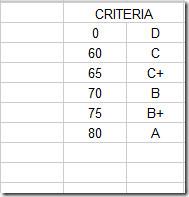
Para evaluar las calificaciones, escribiremos la función BUSCARV en la primera columna como;
=BUSCARV(D2,$H$1:$I$6,2,VERDADERO)
Al aplicar la fórmula en la hoja de cálculo, se mostrarán todas las recomendaciones con la sintaxis completa. Se obtendrá automáticamente el resultado deseado, como se muestra en la captura de pantalla a continuación.
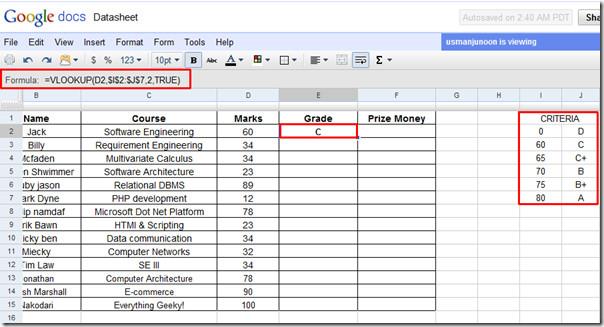
Ahora arrastre el signo más hacia el final de la columna para aplicarlo.
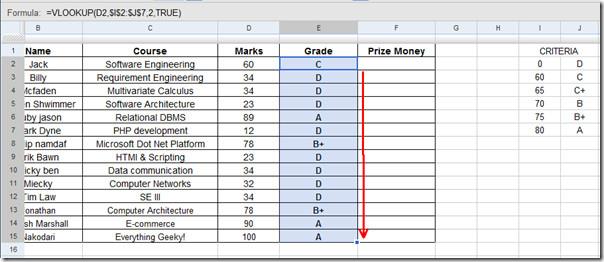
Para evaluar el premio monetario, también hemos incluido una tabla de criterios. Simplemente repita el procedimiento de aplicar la fórmula BUSCARV como hicimos en la columna Calificación .
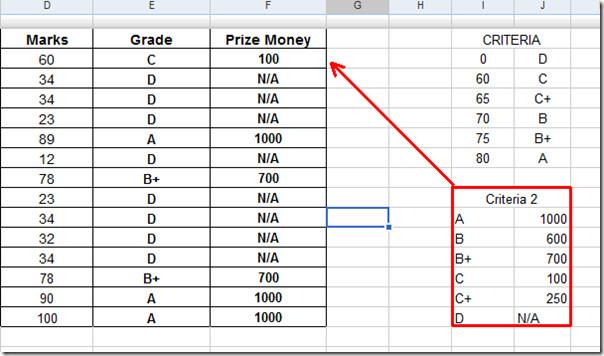
Ahora evaluaremos el estado de los estudiantes, que será aprobado o reprobado. Para ello, agregaremos una fórmula simple que comparará los valores del campo de calificación y mostrará el estado.
=SI(E2=”A”,”Aprobado”,SI(E2=”B”,”Aprobado”,SI(E2=”B+”,”Aprobado”,SI(E2=”C”,”Aprobado”,SI(E2=”C+”,”Aprobado”,SI(E2=”D”,”Reprobado”))))))
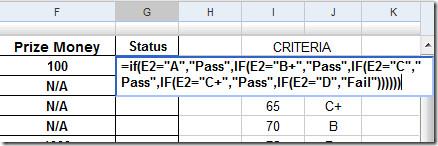
El estado evaluado de los estudiantes se muestra en la siguiente captura de pantalla.
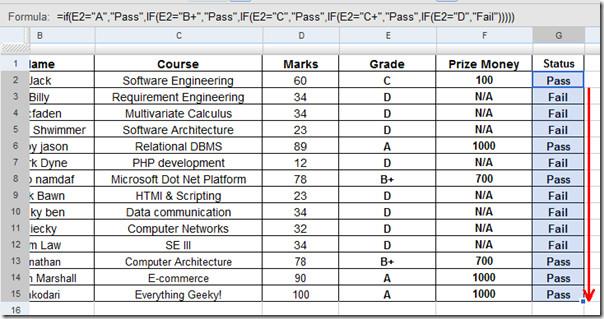
Con las capacidades mejoradas de Google Docs, ahora puedes crear, colaborar y, lo que es más importante, formular hojas de cálculo sobre la marcha sin tener Excel instalado en tu sistema.
Instagram es una red social con mucho que ofrecer. Si necesitas familiarizarte con Instagram, descubre qué es en este artículo completo.
Descubre los aspectos esenciales a considerar al comprar una PC. Averigua qué características se ajustan a tus necesidades antes de tomar una decisión.
Descubra los mejores servidores DNS y aprenda cómo pueden mejorar su experiencia de navegación al proporcionar una conexión más rápida y segura.
¿Acabas de escribir un tuit largo y lo borraste por error? Si te da pereza volver a escribirlo, Tweleted es para ti. En otras palabras, es...
El Motorola Droid X saldrá a la venta mañana y, sin duda, es un excelente dispositivo Android de gama alta. El Motorola Droid X podría sonar...
¿Google Meet tiene límite de tiempo? Las llamadas grupales gratuitas duran 60 minutos, mientras que las individuales pueden durar más. Los planes de pago ofrecen reuniones con mayor duración.
Es posible que Windows Phone 7 no pueda reparar su viejo Blackstone, Diamond, Raphael, etc., pero eso no significa el fin del mundo para estos teléfonos.
Cómo solucionar el seguimiento automático de cuentas spam en Instagram
Aprende a bloquear a alguien en TikTok con nuestra sencilla guía paso a paso. Evita que usuarios no deseados vean o interactúen con tu contenido.
Cómo eliminar aplicaciones autorizadas de Instagram



